فیدهای RSS Outlook در رایانه شخصی ویندوز 11/10 به روز نمی شوند
اگر Microsoft Outlook به دلیل مشکل در اتصال به سرور نمی تواند محتوای فید RSS شما را دانلود کند، در اینجا راه حل هایی وجود دارد که می توانید برای رفع این مشکل از آنها استفاده کنید. اگر بتوانید پنجره پیشرفت Microsoft Outlook را باز کنید، ممکن است یک پیام خطا مشاهده کنید - Task RSS Feeds خطای 0x80004005، 0x800C0008، 0x8004010F را گزارش کرد(Task RSS Feeds reported error 0x80004005, 0x800C0008, 0x8004010F) .
فیدهای RSS Outlook به روز نمی شوند

رفع(Fix 0x80004005) خطاهای 0x80004005، 0x800C0008، 0x8004010F در Outlook
در اینجا چند پیشنهاد برای رفع مشکل به روز نشدن فیدهای RSS Outlook(Outlook RSS Feeds not updating) در رایانه ویندوز شما وجود دارد.
1] فرکانس را برای بررسی فیدهای RSS (RSS Feeds)تغییر دهید(Change)
هنگامی که یک فید RSS(RSS) جدید در Outlook اضافه میکنید ، سیستم به بررسی آخرین بهروزرسانی در یک بازه زمانی خاص ادامه میدهد. اگر در این بین مشکلی پیش بیاید، ممکن است بهروزرسانیهای جدیدی را از آن فید دریافت نکنید.
باید مطمئن شوید که قابلیت Update Limit روشن است. برای بررسی این موضوع، Microsoft Outlook > File > Account Settings را باز کنید . دوباره تنظیمات حساب(Account Settings ) را انتخاب کنید. حالا به تب RSS Feeds بروید و روی دکمه Change کلیک کنید. مطمئن شوید که کادر Update Limit انتخاب شده باشد.
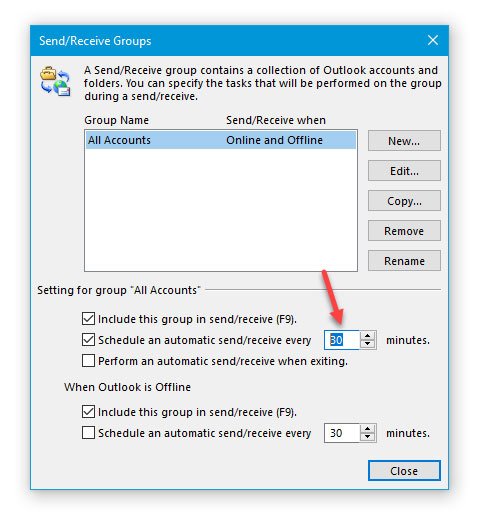
بعد، به برگه Send/Receive در Outlook بروید . در اینجا باید روی گزینه Send/Receive Groups کلیک کنید و Define Send/Receive Groups را انتخاب کنید . در منوی بعدی، Schedule an automatic send/receive every [n] minutes انتخاب کنید و مقداری را در آنجا تنظیم کنید. 30 یا 60 دقیقه باید خوب باشد.
2] پوشه ای را که خوراک RSS در آن ارائه می شود تغییر دهید(Change)
شما می توانید داده های RSS Feeds را در دو مکان مختلف ذخیره کنید، به عنوان مثال، در حساب Microsoft Exchange خود یا در رایانه خود به عنوان یک فایل pst. اگر هنگام اشتراک در فید RSS(RSS) جدید گزینه دوم را انتخاب کرده اید ، می توانید مکان پوشه را تغییر دهید. برای انجام این کار، Microsoft Outlook > روی File > Account Settings > Account Settings کلیک کنید . پس از آن به تب RSS Feeds رفته و روی دکمه Change Folder کلیک کنید.
اکنون باید یک پوشه جدید ایجاد کنید و آن را به عنوان مقصد انتخاب کنید.
3] نام نمایشی یک فید RSS(RSS) را تغییر دهید(Change)
اگرچه تأثیر مستقیمی بر مشکل بهروزرسانی نشدن فیدهای RSS Outlook(Outlook RSS Feeds) ندارد، اما میدانست که گاهی اوقات به کاربران در رفع این مشکل کمک میکند. بهطور پیشفرض، Outlook نام وبسایت را به عنوان نام نمایشی فید RSS(RSS Feed) نشان میدهد . اگر میخواهید آن را تغییر دهید، پنجره تنظیمات حساب را باز کنید و به تب (Account Settings )RSS Feeds بروید. یک (Select one) RSS Feed را انتخاب کنید و روی دکمه Change کلیک کنید. پس از آن، باید یک نام جدید وارد کنید و تغییرات خود را ذخیره کنید.
4] مقاله کامل را به صورت پیوست html دانلود کنید(Download)
اگر خلاصه ای از تمام مقالات موجود در فید RSS(RSS) را دریافت کردید و می خواهید کل مقاله را دانلود کنید، در اینجا کاری که باید انجام دهید.
تب RSS Feeds را در (RSS Feeds)تنظیمات حساب(Account Settings) Outlook باز(Outlook) کنید و یک فید RSS(RSS Feed) را انتخاب کنید . بر(Click) روی دکمه تغییر(Change ) کلیک کنید و دانلود مقاله کامل به عنوان پیوست html را(Download the full article as an .html attachment) انتخاب کنید .

همراه با این تنظیمات، میتوانید دانلود خودکار محفظهها را برای این فید RSS(Automatically download enclosures for this RSS Feed) نیز فعال کنید . به شما امکان می دهد تمام پیوست های موجود در یک مقاله را دانلود کنید.
5] فیدهای RSS(Synchronize RSS Feeds) را با لیست فید مشترک همگام کنید(Common Feed List)
برای انجام این کار، باید این مراحل را دنبال کنید:
- روی File کلیک کنید، سپس روی Options کلیک کنید .
- روی Advanced کلیک کنید .
- Synchronize RSS Feeds to Common Feed List (CFL) را در Windows(Synchronize RSS Feeds to the Common Feed List (CFL) in Windows) انتخاب کنید.

گاهی اوقات این مشکل زمانی رخ می دهد که فایل PST که محتوای (PST)RSS Feed در آن ذخیره شده است خراب می شود. در این مورد، باید این مراحل را دنبال کنید تا یک فایل PST جداگانه برای تحویل موارد فید RSS(RSS) در محل PST ایجاد کنید.
تنظیمات حساب(Account Settings) را در Microsoft Outlook باز کنید > تب RSS Feeds > روی دکمه Change کلیک کنید > گزینه Change Folder را انتخاب کنید و روی New Outlook Data File کلیک کنید .
اکنون می توانید یک فایل داده جدید ایجاد کنید. پس از انجام این کار، Outlook را مجددا راه اندازی کنید و بررسی کنید که آیا مقاله های جدید را دریافت می کند یا خیر.
بخوانید(Read) : عیبیابی مشکلات Microsoft Outlook مانند فریز کردن، PST خراب، نمایه، افزونه و غیره
6] نمایه Outlook جدید ایجاد کنید
همه حسابهای ایمیل تحت یک نمایه در Outlook ذخیره میشوند . اگر نمایه به نوعی خراب شود، ممکن است با چنین مشکلاتی روبرو شوید. سپس باید نمایه موجود را حذف کنید، یک پروفایل جدید ایجاد کنید، حساب های ایمیل را به آن نمایه اضافه کنید و سپس فید RSS جدید اضافه کنید(add new RSS feed) .
برای حذف نمایه موجود، Control Panel را در رایانه خود باز کنید و نمای آن را به عنوان نمادهای بزرگ تغییر دهید. روی (Click)Mail (Microsoft Outlook) کلیک کنید . سپس روی دکمه Show Profiles کلیک کنید > نمایه را انتخاب کنید و روی Remove کلیک کنید .
پس از آن، با کلیک بر روی دکمه افزودن(Add ) ، یک مورد جدید اضافه کنید. اکنون باید یک حساب ایمیل جدید و تعدادی فید RSS(RSS Feeds) اضافه کنید .
امیدوارم چیزی در اینجا به شما کمک کند.(Hope something here helps you.)
Related posts
نحوه اضافه کردن RSS Feeds به چشم انداز در Windows 10
چگونه برای جلوگیری از email forwarding در Outlook برای Windows 10
نحوه پاک کردن فایل های Outlook cache در Windows 10
نحوه چاپ Outlook Calendar در Windows 11/10
نحوه قرار دادن جعبه جعبه در Outlook email and Mail app در Windows 10
چگونه به مبادله درایوهای هارد دیسک در Windows 10 با Hot Swap
Best Laptop Battery Test software & Diagnostic tools برای Windows 10
بهترین Battery monitor، Analytics & Stats Apps برای Windows 10
PDF text هنگام ویرایش یا ذخیره فایل در Windows 10 ناپدید می شود
تنظیمات همگام سازی ویندوز 10 نه به کار نمی رود
چگونگی فعال کردن و یا Disable Archive Apps feature در Windows 10
نحوه چاپ یک ایمیل از Mail app and Outlook در Windows 10
نحوه استفاده از Alarms and Clocks app از Windows 10
Best رایگان Timetable software برای Windows 11/10
چگونه برای ایجاد یک Radar Chart در Windows 11/10
Adjust Monitor خود را برای بهتر screen resolution در Windows 10
CPU در حال اجرا نیست در speed or capacity کامل در Windows 11/10
Best رایگان RSS Reader Windows Store apps برای Windows 10
چگونه به استفاده از Charmap and Eudcedit ساخته شده در ابزار از Windows 10
Windows.edb file در Windows 10 است
